Irodai személy lehet, hogy olyan helyzetekbe ütközött, amikor egy többoldalas PDF-fájlt szeretne felosztani egyes oldalakra. A PDF felosztása könnyű, különösen, ha a megfelelő eszközt használja. Ha keresett az interneten, akkor látnia kellett sok PDF-elválasztót, amelyek segítenek a PDF-fájlok több fájlra bontásában, de melyik a legjobb?
A következő cikkben bemutatom a legjobb PDF-elosztót, amely segít a PDF-fájl felosztásában. Választhat az online hasított PDF formátumban, vagy a professzionális PDF elválasztóval is feloszthatja a PDF-t.
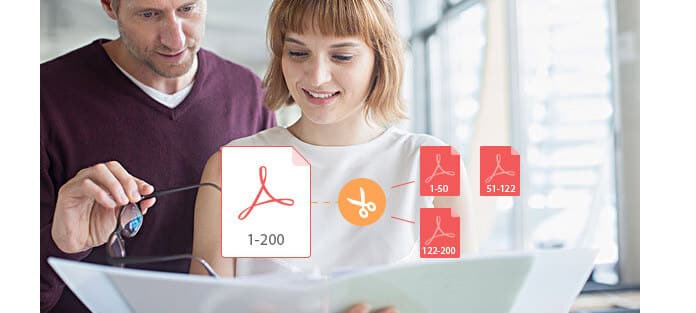
Split PDF
Ha gyors, mégis professzionális módszert keres a PDF felosztására a Computer / Mac számítógépen, akkor jobb választani egy professzionális PDF elosztót. Aiseesoft PDF felosztó a legprofesszionálisabb PDF-elválasztó eszköz, amely biztonságosan és veszteségmentesen elkülöníti a PDF-fájlokat több fájlra, meghatározott oldalakon vagy könyvjelzőkön. Most megnézheti, hogyan lehet felosztani a PDF-t a legjobb PDF-elosztóval.
1 lépés Töltse le az Aiseesoft PDF Splitter fájlt Win / Mac rendszerhez
Töltse le és nyissa meg a professzionális PDF elválasztót a számítógépen vagy a Mac számítógépen.
2 lépés Adjon hozzá PDF fájlt
Kattintson az "Fájl (ok) hozzáadása" gombra a szétválasztani kívánt PDF fájl beviteléhez.

3 lépés Válassza ki a felosztandó oldalakat
Az Oldaltartomány területen kattintson a Tartományra. Ha csak egyetlen oldalt akar, írja be az oldal számát. Ha folyamatos oldalakat szeretne, adja meg az oldaltartományt. Például a 3. és a 10. oldal kibontásához csak írja be a 3-10-et. Ha több oldalt szeretne, amely nem folyamatos, adja meg az oldalak számát és az oldaltartományt. Például a 3,5,8,12-15 bevitel azt jelenti, hogy a 3., az 5., a 8. és a 12-15.

4 lépés Indítsa el a PDF-felosztást
Válassza ki a kívánt kimeneti formátumot, és kattintson a "Start" gombra az oldalak kibontásához a PDF-ből.
Ha megismeri ezt a PDF Converter Ultimate szoftvert, akkor azt találhatja, hogy nemcsak PDF-elosztónak, hanem PDF-asztalosnak is tekinthető. Tehát azok számára, akiknek mind PDF-felosztásra, mind egyesítésre szükségük van, ez a legideálisabb eszköz, amelyet beszerezhet.
Ha csak egyszer vagy kétszer foglalkozik a PDF-kel, és csak a legegyszerűbb módszerre keresi a PDF-felosztást, akkor az online ingyenes online splitter a megoldás. Itt összegyűjtöttem két nagyon hasznos online PDF-felosztó eszközt, amelyek megkönnyítik a PDF-fájlok felszabadítását a Computer / Mac rendszeren.
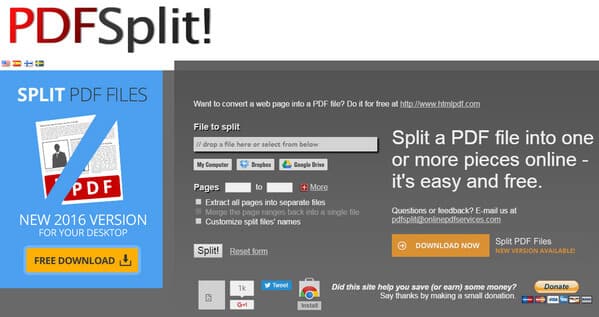
PDFSplit egy online eszköz, amellyel a PDF fájlokat fel lehet osztani a számítógépről / a Dropbox / Google Drive oldalról. Egyszerűen dobja el az adott fájlt, vagy illessze be a felosztani kívánt PDF fájl hivatkozását, nyomja meg a "Felosztás!" gombra kattintva eloszthatja a PDF fájlt egyetlen fájlba. Mi több, a PDFSplit támogatja a kibontást is, hogy a PDF-fájlokat több fájlra bonthassa, PDF-oldalakat egyesítse, PDF-fájlokat tömörítsen vagy konvertáljon, és más speciális funkciókat.
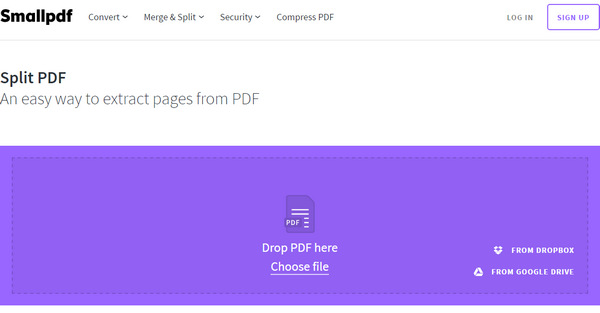
Kis PDF egy egyszerű szétválasztási eszköz az oldalak kivonásához a PDF-ből. Webes alkalmazásként a Small PDF támogatja a PDF felosztását Windows / Mac és más platformokon. A PDF fájlok szétválasztásához töltse fel fájljait húzással, vagy nyomja meg a "fájl kiválasztása" gombot, válassza ki az elmenteni kívánt oldalakat egy új fájlba, majd nyomja meg a "Osztott PDF" gombot, és töltse le a fájlt. Az összes kemény PDF-felosztás, a PDF-kivonatolás a felhőben történik, így nem fog felhasználni a számítógép egyik erőforrását.
Ebben a cikkben maily beszéltünk a PDF-oldalak felosztásának legjobb megoldásáról. Általánosságban elmondható, hogy professzionális PDF-elosztót választhat, ha PDF-felosztást keres, és az összes-egyben eszközt egyesíti. Ellenkező esetben dönthet úgy, hogy ingyenesen osztja meg a PDF-fájlokat online. Még mindig vannak kérdései a PDF felosztásról? Hagyja meg észrevételeit lent!